PC von Grund auf selbst bauen — Schritt-für-Schritt-Anleitung

Kurzfassung: Ein moderner Desktop-PC lässt sich mit etwas Vorbereitung und den richtigen Bauteilen sicher selbst zusammenbauen. Diese Anleitung führt dich von der Planung über den Kauf kompatibler Komponenten bis zum erstmaligen Start, zur Fehlerbehebung und zu Pflege-Tipps. Ideal für Einsteiger und als Checkliste für erfahrene Bastler.
Warum einen PC selber bauen?
Das Selberbauen eines PCs bietet mehrere Vorteile gegenüber Fertig-PCs: bessere Anpassbarkeit, oft besseres Preis-Leistungs-Verhältnis, gezielte Optimierung für Gaming, Bild- oder Videobearbeitung und die Möglichkeit, einzelne Komponenten später einfach zu tauschen oder aufzurüsten. Selbst Einsteiger können heute Komponenten finden, die günstiger und effizienter sind, und dank zahlreicher Online-Ressourcen die Schritte sicher ausführen.
Wichtig: Diese Anleitung geht davon aus, dass du die grundlegenden Sicherheitsregeln für elektrostatische Entladung beachtest und beim ersten Mal genügend Zeit einplanst.
Hauptbegriffe in einer Linie
- Motherboard: Hauptplatine, die CPU, RAM und PCIe-Geräte verbindet.
- CPU: Prozessor; führt Programme aus.
- GPU: Grafikkarte; wichtig für Spiele und Grafik-Workloads.
- PSU: Netzteil (Power Supply Unit); versorgt alle Komponenten mit Strom.
Inhaltsübersicht
- Planung und Beschaffung
- Werkzeug und Arbeitsplatz
- Detaillierte Aufbau-Schritte (1–12)
- BIOS, Betriebssystem und Tests
- Troubleshooting-Runbook
- Wartung, Upgrade-Strategien und Kaufalternativen
- Checklisten, SOPs und Entscheidungshilfe
1. Planung und Komponentenwahl
Bevor du etwas bestellst, definiere den primären Einsatzzweck deines PCs: Gaming, Streaming, Video-/Foto-Bearbeitung, Home-Office oder Allrounder. Das bestimmt das Verhältnis von CPU, GPU, RAM und Speicher.
Hauptkomponenten, die du brauchst:
- Gehäuse (Formfaktor: ATX, mATX, ITX)
- Motherboard (Chipsatz und Sockel passend zur CPU)
- CPU (Intel- oder AMD-Sockel beachten)
- CPU-Kühler (Luft oder AIO-Wasserkühlung)
- Arbeitsspeicher (RAM, Typ DDR4/DDR5 und Geschwindigkeit)
- Grafikkarte (GPU) bei Bedarf
- Massenspeicher (NVMe-SSD, SATA-SSD, HDD)
- Netzteil (PSU) mit ausreichender Leistung und passenden Anschlüssen
- Gehäuselüfter (optional zusätzliche Lüfter)
- Peripherie: Monitor, Maus, Tastatur, USB-Stick für OS
Kaufentscheidungen und Tipps:
- Kompatibilität prüfen: CPU-Sockel ↔︎ Motherboard-Sockel; RAM-Typ und -Maximalgröße; GPU-Länge vs. Gehäuse-Bauhöhe; PSU-Anschlüsse für GPU (6/8-Pin, 12V EPS).
- Leistungspuffer: Bei GPU/CPU 5–15 % Spielraum für Treiberupdates und Forderungen neuer Spiele.
- Effizienz: Achte auf PSU-Kennzeichnung 80 Plus (Bronze/Silver/Gold) für bessere Effizienz.
- Aufrüstbarkeit: Wenn du später aufrüsten willst, wähle ein Gehäuse und ein Netzteil, die mehr Platz/Leistung zulassen.
Vergleichsquellen: Preisvergleichsdienste, Foren, Community-Threads und Review-Seiten.
2. Werkzeug und sicherer Arbeitsplatz
Essentielles Werkzeug:
- Kreuzschlitz-Schraubendreher (PH1/PH2)
- Optional: Schraubendreher-Satz mit magnetischer Spitze
- Kabelbinder (Zip-Ties) für Kabelmanagement
- Antistatik-Armband (empfohlen, nicht zwingend)
- Kleine Schale oder Magnet-Organizer für Schrauben
- ESD-freundliche Matte (optional)
- Pinzette/Spitzzange für kleine Stecker
Arbeitsplatz:
- Große, saubere, ebene Fläche ohne Teppich ist ideal
- Genügend Licht
- Monitor, Tastatur, Maus in Griffweite
- USB-Stick (8 GB+) für Windows-Installationsmedium
Wichtiger Hinweis: Berühre regelmäßig einen geerdeten Metallteil (z. B. das netzgekoppelte Gehäuse) bevor du empfindliche Komponenten anfasst, um elektrostatische Aufladung zu entladen.
3. Erweiterte Kompatibilitäts-Checkliste
Tausche oder vergleiche Komponenten nur, wenn die folgenden Punkte stimmen:
- CPU ↔︎ Motherboard-Sockel und BIOS-Version
- Motherboard-Formfaktor ↔︎ Gehäuse-ATX/mATX/ITX
- RAM-Typ (DDR4/DDR5) ↔︎ Motherboard-Unterstützung
- GPU-Länge ↔︎ Gehäuseplatz
- PSU-Leistung und PCIe-Anschlüsse ↔︎ GPU-Anforderungen
- Anzahl SATA- / M.2-Slots ↔︎ gewünschte Speicherkonfiguration
Tabelle: Kompatibilitäts-Quickcheck
| Komponente | Prüfpunkte |
|---|---|
| CPU | Sockel, TDP, BIOS-Update nötig? |
| Motherboard | Formfaktor, VRM-Kühlung, Spannungsversorgung |
| RAM | Typ, Geschwindigkeit, maximale Kapazität |
| GPU | Länge, Stromanschlüsse, PCIe-Version |
| PSU | Watt, 80Plus, Kabelmanagement (modular?) |
| Gehäuse | Radiator-Support, GPU-Länge, Höheneinbau CPU-Kühler |
4. Einkaufstipps und Budget-Strategien
- Setze Prioritäten: GPU für Gaming, CPU für Content-Creation.
- Refurbished/gebraucht: Geeignet für Gehäuse, PSU (mit Vorsicht), GPUs nur bei vertrauenswürdigen Verkäufern.
- Angebote und Bundles: Preisvergleichsseiten, Lange-Bestelllisten und Community-Deals nutzen.
- Komponententausch: Oft sinnvoller, ältere CPU/GPU gegen neuere Generation nach Budget.
Schritt-für-Schritt Aufbau
Bitte nimm dir Zeit, arbeite langsam und überprüfe jede Verbindung.
Schritt 1: Gehäuse vorbereiten

Entferne alle Verpackungen und die seitlichen Panels. Lege die Schrauben in eine Schale. Öffne das Gehäuse so, dass du später bequem arbeiten kannst. Stelle sicher, dass eventuelle vormontierte Standoffs (Abstandshalter) sich an den Bohrungen des ausgewählten Motherboards ausrichten lassen.
Wichtige Punkte:
- Bewahre alle mitgelieferten Schrauben und Abstandshalter auf.
- Wenn nötig, entferne Front- oder Radiatorblenden, um einen besseren Zugang zu haben.
Schritt 2: Gehäuselüfter installieren

Platziere die Lüfter so, dass Frischluft von vorne/boden angesaugt und warme Luft hinten/oben ausgeblasen wird. Eine häufige Konfiguration ist 2× Front (intake), 1× Rear (exhaust) und optional 1–2× Top (exhaust) für bessere Thermik.
Tipps:
- Pfeilmarkierungen auf Lüftern zeigen Luftstrom und Drehungsrichtung.
- Achte auf PWM-Anschluss (4-Pin) für Lüfterregelung.
Schritt 3: Motherboard einbauen

Setze ggf. I/O-Shield ein. Richte die Abstandshalter im Gehäuse an den Schraublöchern des Mainboards aus. Lege das Motherboard vorsichtig ein und schraube es mit den vorgesehenen Schrauben fest — nicht überdrehen.
Wichtig:
- Nutze die mit dem Gehäuse oder Mainboard gelieferten Schrauben.
- Prüfe, ob alle Ports korrekt durch das I/O-Shield passen.
Schritt 4: RAM installieren

Öffne die RAM-Slot-Halter. Richte die Kerbe am RAM-Riegel an der Kerbe im Slot aus. Drücke festen, gleichmäßigen Druck, bis die Halter einrasten. Bei Dual-Channel: die empfohlenen Slots laut Mainboard-Handbuch verwenden (oft A2/B2).
Schritt 5: CPU und Kühler installieren

- Öffne die CPU-Sockelhalterung und setze die CPU entsprechend der Markierung ein.
- Schließe die Hebelmechanik.
- Trage bei Bedarf Wärmeleitpaste auf (kleiner Klecks ~Erbsengröße) — viele Box-Kühler haben bereits Paste voraufgetragen.
- Montiere den Kühler gemäß Anleitung des Herstellers. Schließe den CPU-FAN-Header an (meist 4-Pin PWM).
Hinweis: Falls ein Backplate für den Kühler erforderlich ist, kann dieser vor dem Einbau des Motherboards installiert werden.
Schritt 6: Massenspeicher installieren

- M.2-SSD: Auf dem Mainboard in den M.2-Slot stecken und mit einer Schraube fixieren.
- 2,5”-SSD oder 3,5”-HDD: In die Einbaurahmen schieben und verschrauben, Kabel (SATA-Daten + SATA-Strom) anschließen.
Tipp: NVMe-M.2 bietet deutlich schnellere Lese-/Schreibzeiten als SATA-SSDs.
Schritt 7: Netzteil einbauen

Schiebe das Netzteil in seinen Schacht (mit oder ohne Halterung) und verschraube es. Achte auf die Lüfterausrichtung: Bei bodengelegenem Lufteinlass sollte der Lüfter nach unten zeigen, wenn das Gehäuse einen Boden-Luftkanal hat.
Wichtig:
- Verwende ein PSU mit ausreichender Wattzahl und den richtigen Anschlusskabeln (modularer PSU erleichtert Kabelmanagement).
Schritt 8: Frontpanel und interne Kabel anschließen

Verbinde Frontpanel-Kabel (Power, Reset, HDD-LED), Audio-Header und USB-Header mit den Pins auf dem Mainboard. Nutze das Mainboard-Handbuch als Pin-Referenz. Achte auf die Polarität bei LEDs (negativ/positiv).
Wichtig:
- USB 3.0-Header sind oft blau markiert.
- Führe Kabel möglichst durch vorgesehene Öffnungen für sauberes Kabelmanagement.
Schritt 9: Netzteilkabel anschließen

- 24-Pin-ATX-Hauptstromkabel am Mainboard anschließen.
- 8-Pin EPS-Kabel (oder 4+4) für die CPU-Versorgung oben am Mainboard anschließen.
- PCIe-6/8-Pin-Kabel für die GPU bereitlegen.
- SATA-Stromkabel an Laufwerke anschließen.
Achte darauf, Kabel nicht zu stark zu knicken und sauber zu verlegen.
Schritt 10: Grafikkarte installieren

Entferne die passenden Slotblenden am Gehäuse, setze die GPU in den PCIe x16-Slot und drücke sie vorsichtig, bis sie einrastet. Fixiere die Karte mit Schrauben und schließe die PCIe-Stromkabel an.
Wichtig:
- Achte auf ausreichend Platz für die Karte und auf freie Lüftungszonen.
Schritt 11: Erster Start und BIOS-Check
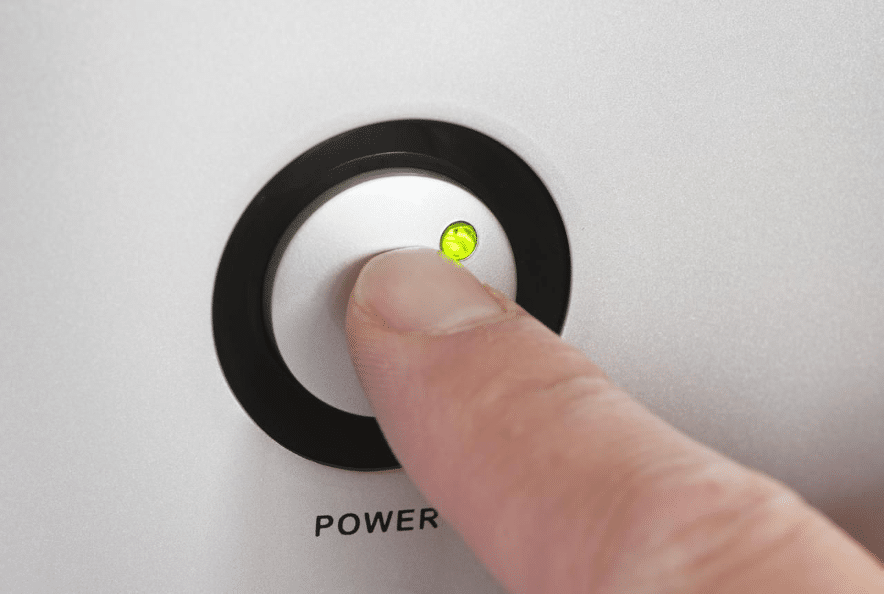
Schließe Monitor, Tastatur und Maus an. Schalte das Netzteil ein und betätige den Power-Button. Prüfe folgende Punkte im BIOS/UEFI:
- Werden CPU, RAM und Speicher erkannt?
- RAM-Taktraten oder XMP-Profile aktivieren, wenn nötig.
- Boot-Reihenfolge so setzen, dass USB-Stick als erstes gestartet werden kann.
- Temperatur- und Lüfterkurven überprüfen.
Wenn nichts angezeigt wird: Kontrolliere die Stromanschlüsse, RAM-Sicherheitssitze (reseat), GPU-Sitz und Frontpanel-Verkabelung. Weitere Fehlerbehebung findest du im Troubleshooting-Runbook weiter unten.
Schritt 12: Betriebssystem installieren
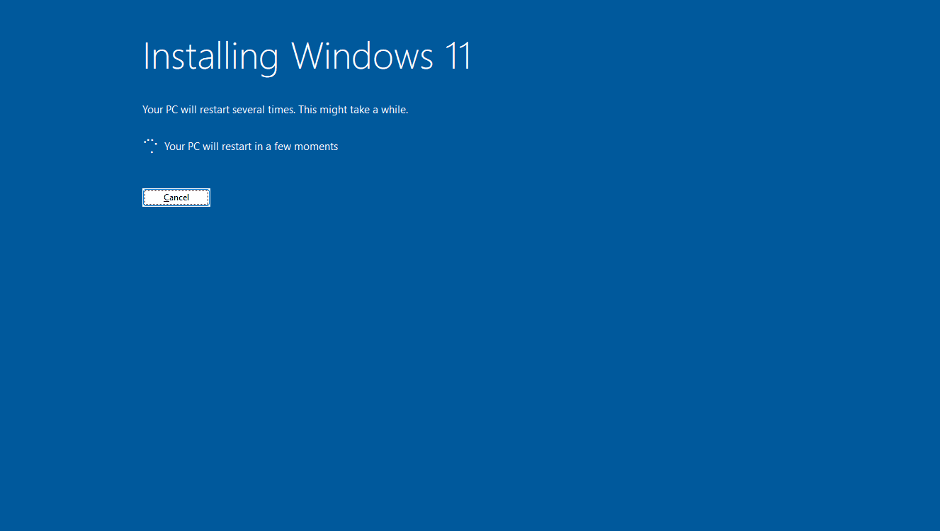
- Erstelle mit einem zweiten PC einen bootfähigen Windows-USB-Stick (Windows Media Creation Tool) oder nutze Linux-Images.
- Starte vom USB-Stick, folge dem Installationsassistenten und formatiere bei Bedarf die Ziel-SSD.
- Nach der ersten Installation: Treiber für Chipsatz, GPU, LAN/WLAN und andere Geräte installieren.
- Windows aktivieren und Sicherheitsupdates einspielen.
Hinweis: Beim ersten Start nach Windows-Installation sind Treiber für GPU und Motherboard entscheidend für Stabilität und Performance.
Troubleshooting-Runbook (Fehleranalyse und schnelle Gegenmaßnahmen)
Kurzanleitung zur Fehlersuche:
- Keine Reaktion (kein Netz): Netzteilschalter prüfen, Steckdose, PSU-Kabel, Hauptstromkabel (24-Pin) und 8-Pin CPU-Kabel überprüfen.
- Power an, kein POST (kein Bild): RAM-Sitze prüfen (Riegel einzeln testen), GPU prüfen, Frontpanel-Stecker prüfen.
- POST aber kein Bootgerät: BIOS-Bootreihenfolge prüfen, SATA- oder NVMe-Verbindungen checken.
- Unerwartete Neustarts/Instabilität: Temperaturen prüfen, Spannungsversorgung testen, PSU-Leistung hinterfragen.
Detailliertes Vorgehen bei Blackscreen:
- Schritt A: Monitor-Quelle und Kabel prüfen.
- Schritt B: GPU neu einsetzen oder alternative GPU testen.
- Schritt C: CMOS-Reset (Jumper oder Batterie) und BIOS-Update in Erwägung ziehen.
Wichtig: Systematische Isolierung erleichtert die Fehlersuche — einzelne Komponenten nacheinander testen.
Tests nach dem Aufbau (Akzeptanzkriterien)
Bevor du das Gehäuse schließt, sollten folgende Punkte bestätigt sein:
- BIOS erkennt CPU, RAM und Speichergeräte.
- Lüfter (CPU, Gehäuse, GPU) drehen sich.
- Keine ungewöhnlichen Geräusche (Kratzen, schleifen)
- Kurzzeit-Stresstest: 10–30 Minuten unter Last (Prime95/OCCT für CPU, Unigine/3DMark für GPU) ohne Absturz.
- Temperaturen im akzeptablen Bereich (CPU und GPU innerhalb Herstellerangaben).
Wenn diese Kriterien erfüllt sind, kannst du die Kabelmanagement-Endarbeiten durchführen und das Gehäuse schließen.
Kabelmanagement SOP (Schritt-für-Schritt)
- Verlege Hauptstromkabel zuerst (24-Pin, CPU-EPS, PCIe).
- Bündele SATA- und Frontpanel-Kabel mit Zip-Ties und führe sie durch die Gehäuseöffnungen.
- Hinter der Mainboardschale überschüssige Kabellängen ordnen, nicht knicken.
- Nutze Klettbänder oder wiederverwendbare Zip-Ties für spätere Wartungen.
Vorteil: Besserer Luftstrom, einfachere Wartung, sauberer Look.
Wartung und Upgrade-Strategien
Regelmäßige Wartung:
- Staub entfernen (alle 3–6 Monate) mit Druckluft oder einem weichen Pinsel.
- Wärmeleitpaste erneuern (alle 2–3 Jahre) oder wenn Temperaturen deutlich steigen.
- Treiber aktuell halten (insbesondere GPU- und Chipsatztreiber).
Upgrade-Prioritäten nach Einsatzzweck:
- Gaming: zuerst GPU, dann CPU, RAM falls Engpass.
- Content-Creation: CPU mit mehr Kernen, dann RAM, schnelle NVMe-SSDs.
- Allround: ausgewogene Aufrüstung von CPU und GPU.
Vergleich: Selber bauen vs. Fertig-PCs vs. Konfigurator
Selber bauen:
- Pro: Maximale Freiheit, potenziell besseres Preis-Leistungs-Verhältnis, Lernkurve.
- Kontra: Zeitaufwand, Verantwortung für Fehler und Garantiepflege.
Fertige PCs:
- Pro: Sofort einsatzbereit, Support & Garantie als Komplettpaket.
- Kontra: Eingeschränkte Individualisierung, oftmals Aufpreis für Zusammenbau.
Konfiguratoren (Hersteller/Reseller):
- Pro: Maßgeschneiderte Auswahl, getestete Kompatibilität, Installation durch Profis.
- Kontra: Höherer Preis als eigener Einkauf, eingeschränkte Teileauswahl möglich.
Hinweis: Anbieter, die individuelle Builds anbieten, prüfen Komponenten und liefern mit Garantie — eine gute Option, wenn du das Risiko des Selbstbaus minimieren willst.
Sicherheits- und Datenschutzhinweise
- Sicherstellen, dass gebrauchte Komponenten sauber und nicht manipuliert sind.
- Bei gebrauchten Systemen: auf Schadsoftware prüfen und Betriebssystem frisch installieren.
- Entsorgung alter Hardware datenschutzkonform durchführen (Festplatten zuvor löschen oder physisch zerstören).
Mini-Checklisten zum Ausdrucken
Vor dem Start - Einkaufsliste:
- CPU, Kühler
- Motherboard
- RAM (x2/4)
- GPU
- SSD/HDD (M.2/SATA)
- PSU (Watt, Anschlüsse)
- Gehäuse und Lüfter
- Monitor, Tastatur, Maus
- USB-Stick für OS
Vor dem ersten Boot:
- 24-Pin und 8-Pin angesteckt
- RAM eingerastet
- CPU und Kühler montiert
- GPU eingesetzt und verschraubt
- SATA/M.2 angeschlossen
- Frontpanel-Kabel verbunden
- PSU eingeschaltet
Kurze Fehlerfall-Galerie (Edge Cases)
- CPU nicht kompatibel, obwohl Sockel stimmt: BIOS-Version zu alt — BIOS-Update oder CPU-Tausch nötig.
- GPU zu lang für Gehäuse: Rücksendung oder anderes Gehäuse wählen.
- M.2-SSD wird nicht angezeigt: Steckplatz kann geteilt sein mit SATA-Ports; Mainboard-Manual lesen.
Entscheidungshilfe (Mermaid-Flussdiagramm)
flowchart TD
A[Start: Welcher Einsatzzweck?] -->|Gaming| B[Priorisiere GPU]
A -->|Content-Creation| C[Priorisiere CPU & RAM]
A -->|Office| D[Budget-freundlicher Allround]
B --> E[Wähle GPU-Serie und Budget]
C --> F[Wähle CPU-Kerne & RAM-Größe]
D --> G[Ausgewogene Komponenten]
E --> H[Prüfe PSU und Gehäuse-Kompatibilität]
F --> H
G --> H
H --> I[Bestellen und Bauen]Kurzinformationen für verschiedene Rollen
Für Einsteiger:
- Folge Schritt-für-Schritt, nimm dir Zeit und suche bei Fehlern nach dem spezifischen Mainboard-Handbuch.
Für erfahrene Anwender:
- Prüfe VRM-Temperaturen bei Overclocking, wähle leistungsfähige Kühllösungen.
Für IT-Administratoren:
- Standardisiere Komponenten, dokumentiere Seriennummern und garantiere Swap-fähige Ersatzteile.
Glossar (1-Zeile-Definitionen)
- BIOS/UEFI: Firmware, die das System startet.
- POST: Power-On Self-Test, Hardware-Initialisierung beim Start.
- XMP: Profil, das RAM auf spezifizierte schnelle Timings bringt.
Häufige Fragen (Kurzantworten)
Wie lange dauert der Bau?
- Anfänger: 2–6 Stunden inklusive Tests; geübte Nutzer oft 1–2 Stunden.
Brauche ich ein Antistatik-Armband?
- Empfehlenswert, aber nicht zwingend; regelmäßiges Erden reicht oft.
Kann ich Komponenten nachkaufen und aufrüsten?
- Ja, das ist einer der größten Vorteile eines selbstgebauten PCs.
Abschluss und nächste Schritte
Fasse zusammen:
- Gute Planung, saubere Arbeitsweise und ein systematisches Vorgehen reduzieren Fehler.
- Teste dein System gründlich vor dem finalen Verschließen.
- Dokumentiere Seriennummern und die Konfiguration für spätere Upgrades oder Garantieansprüche.
Wenn du möchtest, kann diese Anleitung noch um eine spezifische Teileempfehlung für Budget-, Mittelklasse- und High-End-Builds erweitert werden oder um ein kurzes Video-Tutorial mit Kameraansichten der kritischen Schritte.
Wichtiger Hinweis: Wenn du dich beim Zusammenbau unsicher fühlst, nutze einen Konfigurator mit Professionellem Build-Service oder einen lokalen PC-Service für die Endmontage.
Zusammenfassung: Ein PC selber zu bauen ist ein vielseitiges Projekt: du lernst dein System kennen, sparst oft Geld und bekommst eine maßgeschneiderte Maschine. Mit dieser Anleitung solltest du sicher von der Planung bis zur ersten Windows-Installation kommen.
Ähnliche Materialien

Podman auf Debian 11 installieren und nutzen
Apt-Pinning: Kurze Einführung für Debian

FSR 4 in jedem Spiel mit OptiScaler
DansGuardian + Squid (NTLM) auf Debian Etch installieren

App-Installationsfehler auf SD-Karte (Error -18) beheben
